【汉王OCR特别版百度云】汉王OCR特别版百度云下载 v8.1.5 电脑正式版
汉王OCR特别版百度云介绍
汉王OCR特别版百度云是一款老牌的OCR文字图像工具,一款能够在电脑上一站式在线识别,让你轻松将图像上的文字完美识别成文字,识别率十分高。汉王OCR特别版使用起来十分的简单,用户只要将图像打开并识别,如果是外文的话,就会自动翻译成中文,方便用户的使用。
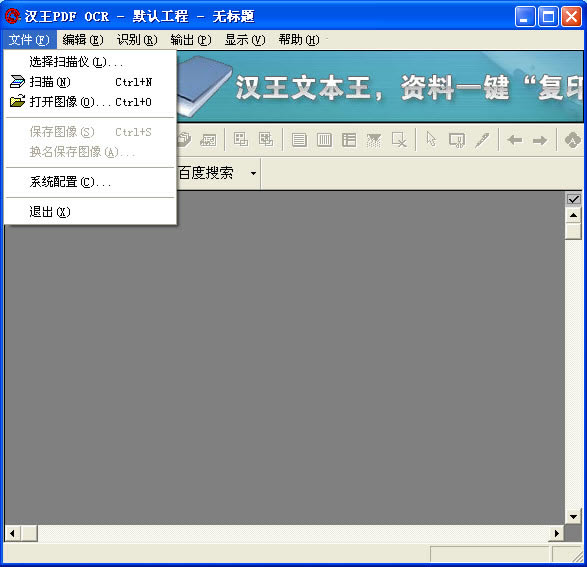
汉王OCR特别版特色
汉王PDF OCR识别正确率高,识别速度快、批量处理功能
支持处理灰度、彩色、黑白三种色彩的BMP、TIF、JPG、PDF多种格式的图像文件;
汉王PDF OCR可识别简体、繁体和英文三种语言;
汉王PDF OCR具有简单易用的表格识别功能;
具有TXT、RTF、HTM和XLS多种输出格式,并有所见即所得的版面还原功能。
汉王OCR怎么免费识别表格
1、首先我们打开在电脑上安装好的汉王PDF OCR软件,然后就可以进入到软件的主界面,如下图所示,我们可以先点击文件选项,然后会出现下拉框,我们选择点击“打开图像”选项,你可以可以直接使用打开头像的快捷键,快捷键Ctrl+O。
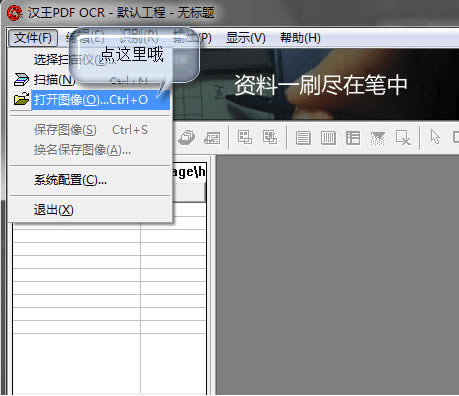
2、接下来我们就会进入到打开头像文件界面,如下图所示,我们需要找到你在电脑上的PDF文件,找到后我们点击PDF文件选中它,接下来点解界面下方的“PDF转换为TXT文件”选项,然后进入下一步。这里需要注意的是不要点击界面中的“打开”选项。
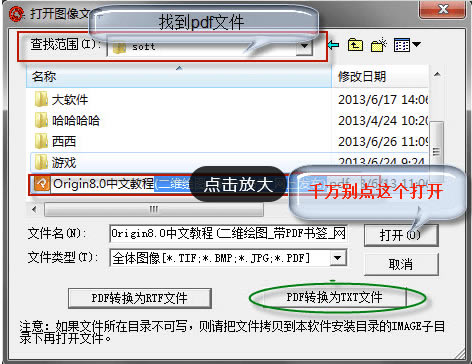
3、然后我们就进入到PDF转换为TXT界面,如下图所示,我们在界面上选择转换的页面,你可以选择转换的范围,从第几页开始到第几页结束,选择完成后我们在界面的下方还需要选择保存目录,点击浏览选择合适的位置后再点击确定。
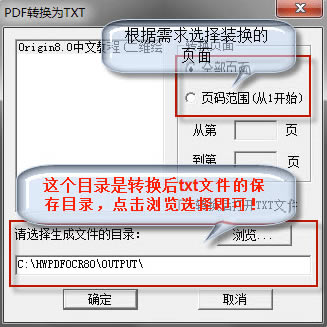
4、等待转换完成后,我们就可以在设置的保存位置找到转换完成后的TXT文件了。转换的时间是根据你转换的数量来决定的,数量少,转换快,数量多,转换的就比较慢。
汉王ocr怎么转换excel
1、汉王OCR扫描文件后,会识别文件中的文字,并输出为TXT文件;
2、打开该TXT文件,并对其进行排版(即数据的分隔工作,可用的分隔符也包括空格、制表符、英文的逗号以及分号四种);
3、完成所有的分隔工作后,保存这篇文档;
4、用Excel软件打开一篇空白工作簿;
5、切换到“数据”选项卡,单击“获取外部数据”组中的“自文本”命令;
6、在弹出“导入文本文件”窗口,选择需要导入的TXT文件,单击导入;
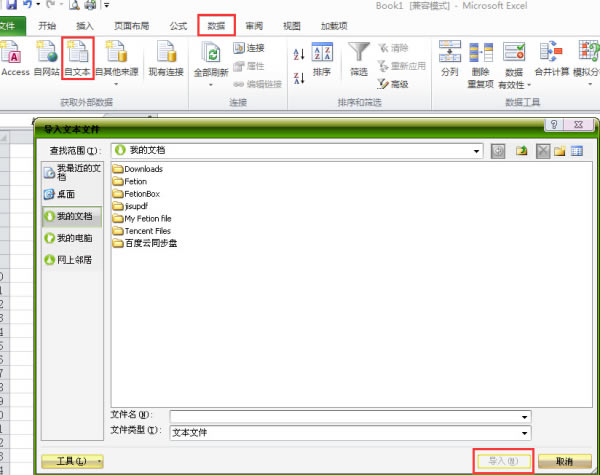
7、在弹出的“文本导入向导 - 第1步,共3步”对话框中,选择默认原始数据类型,“下一步”;
8、在弹出的“文本导入向导 - 第2步,共3步”对话框,勾选所有可用的分隔符号,“下一步”;
9、在弹出的“文本导入向导 - 第3步,共3步”对话框中,选择默认列数据格式,“完成”;
10、在弹出一个“导入数据”对话框,选择数据的放置位置,即可。
汉王ocr如何多页识别
第一步:打开我们下载好的软件,会出现一个对话框,选择上面的“从图片中选文件”。然后在对话框中,打开需要编辑的图片。
第二步:图片就会出现在编辑页面中了。这时我们点击上面的“纸面解析”,软件就会自动对文件进行分解排版,以便于后续的识别过程。
第三步:点击上面的“识别”按钮,软件就会自动对文件上的文字进行识别,不一会儿就会把识别结果呈现在右边。大家可以对识别结果进行校对,如果发现错误可以进行改正。如果是多页内容进行识别的话,我们可以点击识别按钮选择下方的“全部”,就能对所有内容进行识别了。如果只想对几页进行识别的话,只要选定该页进行识别就可以了。
第四步:最后我们想要保存为Word形式的话,直接点击上方的“Word”按钮,选择输出路径就可以完成了。当然也可以保存为图片形式,只要点击上方的“图片”按钮即可。
汉王ocr快捷键
扫描文件: 按下“Ctrl+N”调出扫描程序,扫描图像文件。
打开文件: 按下“Ctrl+O”打开图像文件,追加图像文件。
保存图像: 按下“Ctrl+S”键保存图像。
图像反白: 按下“Ctrl+I”将图像反白。
自动倾斜校正: 按下“Ctrl+D”进行自动倾斜校正。
手动倾斜校正: 按下“Ctrl+M”进行手动倾斜校正。
版面分析: 按下“F5”键,对选中的文件进行版面分析。
取消版面分析: 按下“Ctrl+Del”键,取消当前页的版面分析。
……
点击下载图形软件 >>本地高速下载
点击下载图形软件 >>百度网盘下载